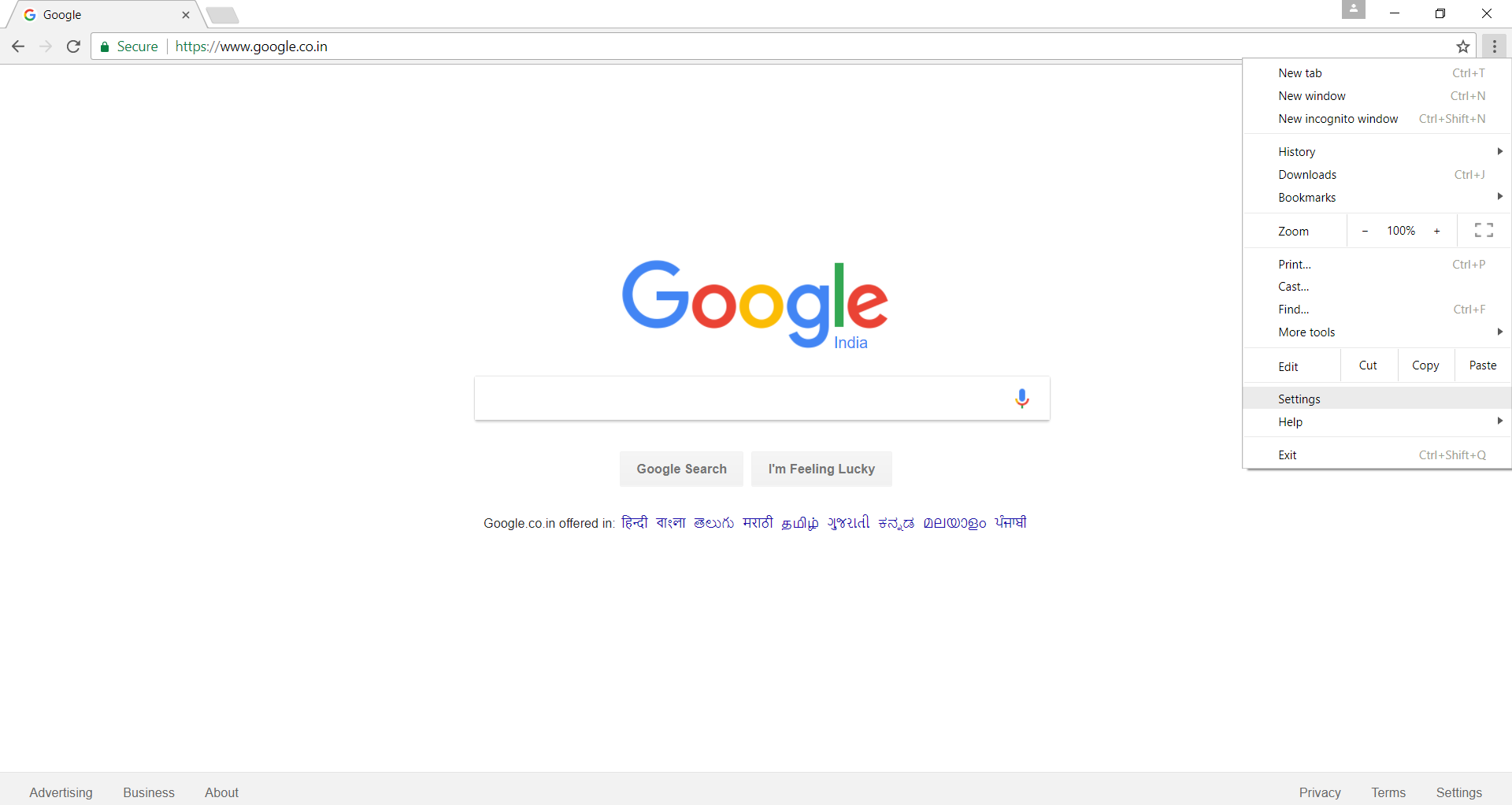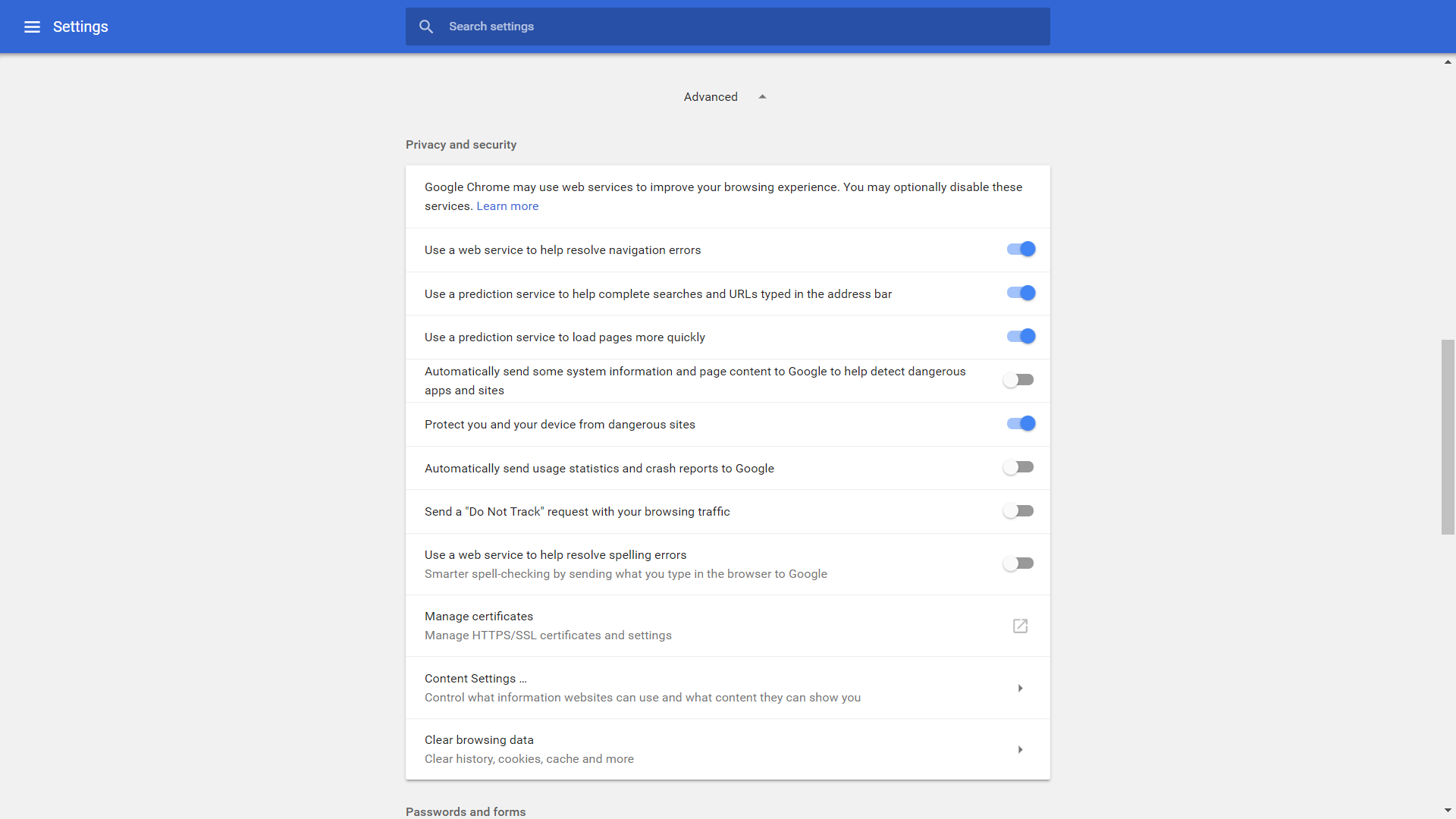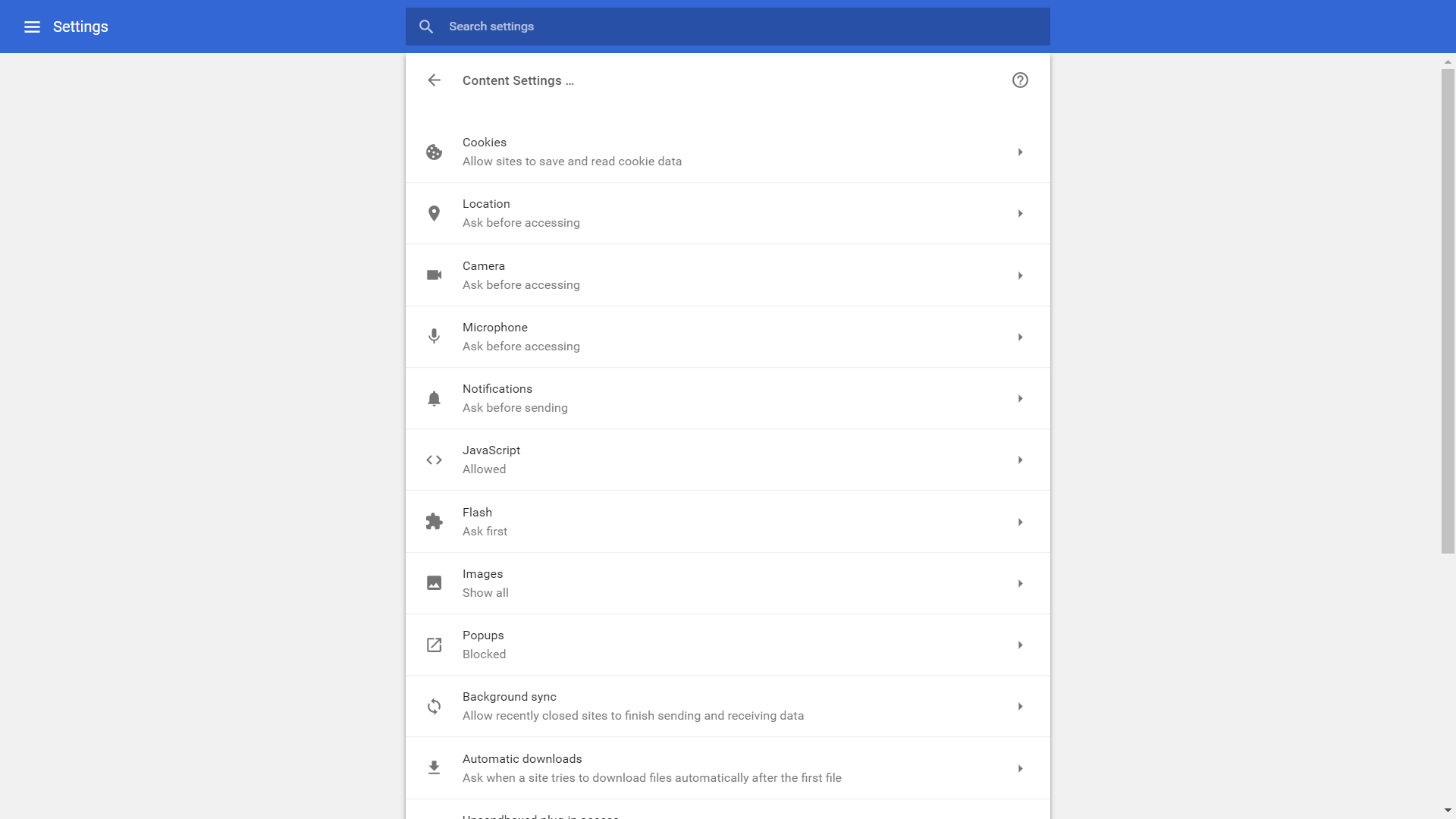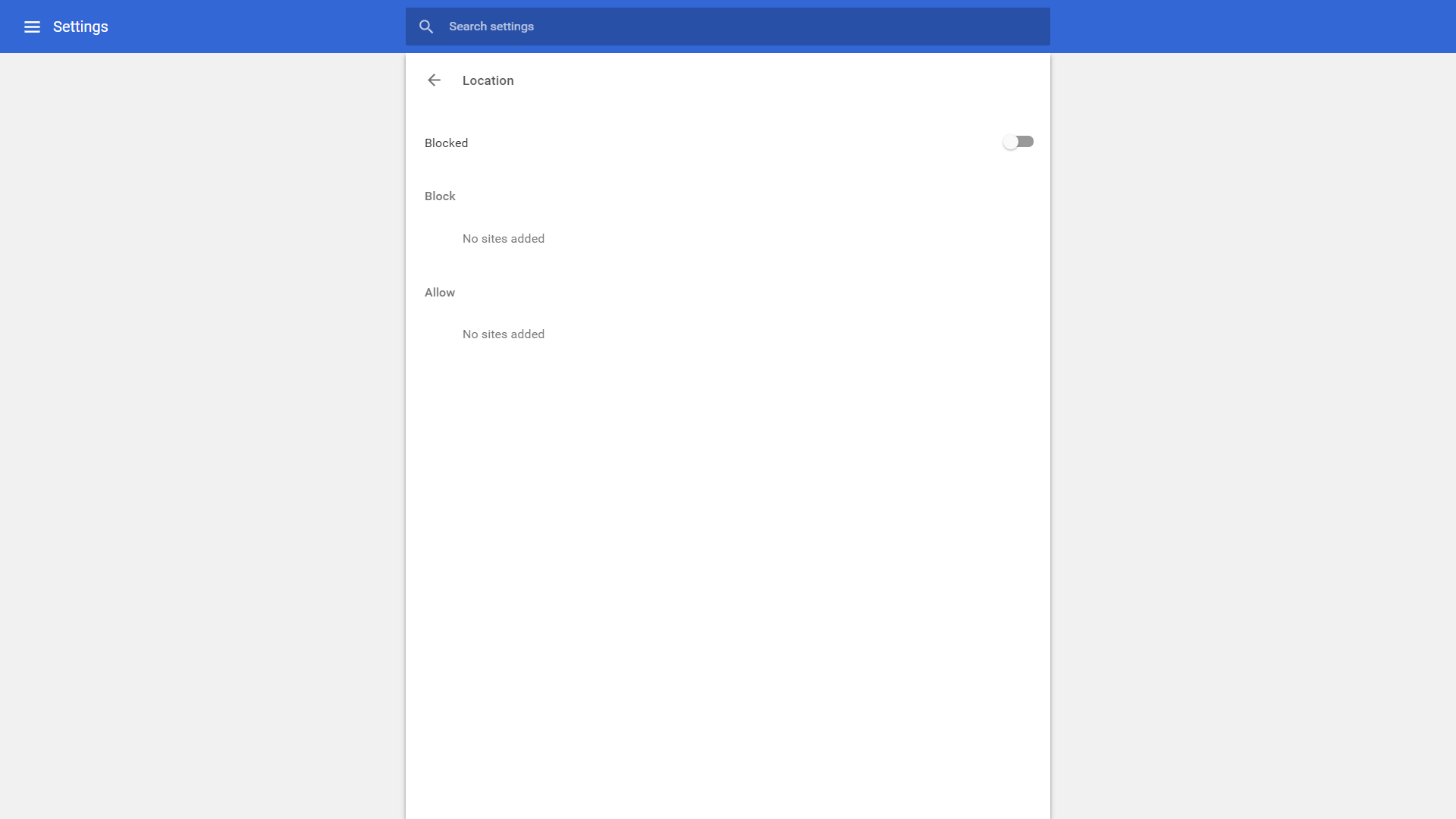Comment empêcher les sites Web d’accéder à votre emplacement dans Chrome
L'autorisation de localisation est une chose courante demandée par les navigateurs populaires tels que Google Chrome de nos jours afin d'améliorer l'expérience utilisateur globale.
Bien que les autorisations telles que Javascript et les cookies soient essentielles au bon fonctionnement de votre navigateur, cela n'est pas nécessaire et n'améliore en rien la façon dont vous naviguez sur le Web.
Donner accès à votre position à des sites Web peut être utile dans certaines situations. Mais personne ne veut que le site Web qu'il visite suive sa position à chaque seconde.
En relation : Comment activer le clic droit sur les sites Web qui ne vous permettent pas
Donc, si vous avez déjà pensé à empêcher les sites Web d'accéder à votre emplacement mais que vous n'avez jamais compris comment le faire, suivez ces étapes simples pour empêcher de façon permanente les sites Web de demander l'accès à votre emplacement.
Étape 1:
Ouvrez les paramètres de votre navigateur Google Chrome en cliquant sur le bouton des options dans le coin supérieur droit.
Étape 2:
Maintenant, dans la page des paramètres, faites défiler jusqu'à la fin où vous trouverez les paramètres avancés. Cliquez dessus pour l'agrandir.
Étape 3:
Il y aura beaucoup d'options dans les paramètres avancés étendus. Recherchez les paramètres de contenu à l'aide des touches de raccourci Ctrl + F.
Étape 4:
Après avoir trouvé l'option des paramètres de contenu, cliquez pour l'ouvrir. Vous trouverez maintenant l' option de localisation répertoriée entre autres. Cliquez pour l'ouvrir.
Étape 5 :
Par défaut, les paramètres recommandés seraient demander avant de demander. Passez-le en bloqué.
Vous pouvez également ajouter ou bloquer des sites Web en utilisant l'option ci-dessous si vous souhaitez autoriser certains sites Web à accéder à votre emplacement, comme Amazon pour l'expédition ou accuweather pour les bulletins météorologiques.
En relation : Afficher et gérer votre historique de localisation à l'aide de la chronologie de Google Maps
C'est ça. Vous avez maintenant réussi à empêcher tous les sites Web d'accéder à votre emplacement. Vous n'aurez plus jamais à vous soucier du suivi de votre position par CBI après avoir téléchargé un torrent illégal !